아침부터 컴퓨터가 버벅거리거나, 중요한 파일을 열려고 하는데 갑자기 툭 튀어나오는 무시무시한 빨간 글씨! 혹시 ‘STATUS_IO_ERROR’라는 메시지를 보고 등골이 오싹했던 경험 있으신가요? 저도 예전에 소중한 자료가 다 날아갈 뻔했던 아찔한 기억이 있어서 이 에러만 보면 심장이 철렁하곤 해요.
우리 주변에서 생각보다 많은 분들이 겪는 문제인데, 막상 마주치면 ‘이게 무슨 말이야?’ 싶고, 어디서부터 손을 대야 할지 막막할 때가 많죠. 특히 요즘처럼 디지털 기기 없이는 하루도 살 수 없는 시대에, 하드디스크나 외장 저장 장치에서 이런 오류가 뜨면 정말 하늘이 무너지는 기분이 들잖아요.
소중한 추억이 담긴 사진, 피땀 흘려 만든 업무 자료, 혹은 재미있게 보던 드라마 파일까지! 한순간에 사라질 수 있다는 생각에 잠도 제대로 못 이룰 때도 있고요. 이 STATUS_IO_ERROR는 단순한 버그를 넘어, 우리의 소중한 디지털 자산을 위협하는 심각한 신호일 수 있답니다.
하지만 너무 걱정하지 마세요! 원인을 정확히 알고 제대로 대처하면 충분히 해결할 수 있는 경우가 많으니까요. 자, 그럼 이 골치 아픈 STATUS_IO_ERROR가 대체 왜 발생하는지, 그리고 우리가 직접 해볼 수 있는 해결 방법은 무엇이 있는지, 또 만약의 사태에 대비해 어떻게 데이터를 보호할 수 있는지, 오늘 제가 시원하게 궁금증을 풀어드릴게요!
내 소중한 디지털 자산, 왜 갑자기 말썽일까요? STATUS_IO_ERROR 원인 파헤치기

STATUS_IO_ERROR, 도대체 넌 누구니?
여러분, 컴퓨터를 쓰다가 갑자기 나타나는 ‘STATUS_IO_ERROR’라는 메시지, 보신 적 있으세요? 이 메시지는 우리 컴퓨터의 저장 장치, 그러니까 하드디스크나 SSD, USB 등과 같은 곳에서 데이터를 읽거나 쓰는 과정에 문제가 생겼다는 뜻이에요. 쉽게 말해, 컴퓨터가 ‘저장 장치랑 대화가 안 돼요!’라고 외치는 거라고 보시면 됩니다. 저도 예전에 중요한 작업 중에 이 메시지를 보고 심장이 철렁했던 경험이 있어요. 그 순간은 정말 머릿속이 새하얘지고, ‘내 자료 다 날아가는 거 아니야?’ 하는 불안감에 휩싸이죠. 이 오류는 단순한 버그가 아니라, 하드웨어적인 문제부터 소프트웨어적인 충돌까지 다양한 원인으로 발생할 수 있답니다. 그래서 이 오류를 만났을 때는 당황하지 않고, 어떤 문제가 있는지 차근차근 확인해보는 자세가 중요해요. 무작정 재부팅만 반복하다가는 오히려 상황을 더 악화시킬 수도 있으니 말이죠.
이 오류는 주로 운영체제가 저장 장치에 접근하려 할 때 발생하며, 파일 손상, 드라이버 문제, 케이블 불량 등 여러 요인이 복합적으로 작용할 수 있어요. 때로는 외장하드를 안전하게 제거하지 않고 급하게 뽑았을 때도 이런 문제가 발생하기도 하니, 평소 사용 습관도 아주 중요하답니다. 단순히 파일을 복사하거나 이동하려 할 때뿐만 아니라, 컴퓨터 부팅 과정에서 갑자기 블루스크린과 함께 이 오류 코드가 뜰 수도 있어서, 정말 예측 불가능한 녀석이죠. 저는 특히 외장하드에 영화나 드라마를 많이 넣어 다니는데, 여행 가서 보려고 딱 연결했을 때 이 에러가 뜨면 정말 맥이 빠지더라고요. 그럴 때마다 ‘아, 미리 백업할 걸!’ 하고 후회하지만, 이미 늦은 경우가 많았어요.
흔한 범인들: 케이블부터 컨트롤러까지
그럼 이 골치 아픈 STATUS_IO_ERROR를 일으키는 주된 원인들은 뭘까요? 가장 흔한 원인 중 하나는 바로 ‘하드웨어 연결 문제’예요. 컴퓨터 내부의 SATA 케이블이나 전원 케이블이 헐거워졌거나, 외장하드의 USB 케이블이 불량이거나 접촉 불량인 경우에 이 오류가 자주 나타나요. 저도 한 번은 데스크톱 청소한다고 본체 열었다가 케이블을 제대로 안 꽂아서 한참을 헤맸던 기억이 있네요. 툭하면 빠지는 녀랑 똑같죠.
다음으로는 ‘저장 장치 자체의 손상’이에요. 하드디스크의 배드 섹터(불량 섹터)가 생겼거나, SSD의 수명이 다해가면서 오류가 발생할 수 있죠. 이런 물리적인 손상은 정말 답이 없을 때가 많아서 항상 조심해야 해요. 제가 아끼던 외장하드도 바닥에 한 번 떨어뜨린 뒤로 이 에러가 뜨기 시작해서 결국은 보내줬답니다. 또, 드라이버 문제도 빼놓을 수 없어요. 오래된 드라이버나 손상된 드라이버는 저장 장치와 운영체제 간의 통신을 방해해서 STATUS_IO_ERROR를 유발할 수 있어요. 윈도우 업데이트 후에 갑자기 이런 오류가 생겼다면, 드라이버 호환성 문제를 의심해 볼 수 있답니다. 꽤나 자주 있는 일이라서 당황하지 않는 게 중요해요. 마지막으로, 운영체제의 시스템 파일이 손상되었거나 악성코드에 감염되었을 때도 이런 오류가 나타날 수 있으니, 항상 컴퓨터 관리에 신경 써야 합니다. 우리 건강 관리랑 똑같다고 생각하시면 돼요.
컴퓨터 박사님 안 부르고 내가 직접 해결하는 초기 대응법
첫 번째 응급처치: 재부팅과 재연결
STATUS_IO_ERROR 메시지를 만났을 때, 너무 놀라거나 당황해서 아무것도 못 하는 분들이 많으실 거예요. 하지만 이럴 때일수록 침착하게 몇 가지 기본적인 조치를 취해보는 것이 중요해요. 첫 번째이자 가장 기본적인 응급처치는 바로 ‘재부팅’과 ‘재연결’이랍니다. 컴퓨터를 완전히 껐다가 다시 켜보는 것만으로도 일시적인 오류가 해결되는 경우가 생각보다 많아요. 마치 사람이 너무 지쳤을 때 한숨 자고 일어나면 개운해지는 것과 비슷하다고 할까요? 일시적인 시스템 충돌이나 소프트웨어 문제로 발생한 오류는 간단한 재부팅으로 해결될 수 있습니다.
외장하드나 USB 드라이브에서 오류가 발생했다면, 해당 장치를 컴퓨터에서 안전하게 분리한 후 다시 연결해보세요. 이때, 다른 USB 포트에 연결해보는 것도 좋은 방법이에요. USB 포트 자체가 문제를 일으킬 때도 있거든요. 저도 예전에 외장하드가 인식이 안 돼서 온갖 방법을 다 써봤는데, 알고 보니 USB 포트 문제였던 적이 있어요. 심지어 데스크톱의 경우, 본체 뒷면 포트가 앞면 포트보다 전력 공급이 안정적이어서 문제를 해결하는 데 도움이 될 때도 있답니다. 혹시 케이블이 헐거워져 있거나 손상된 것처럼 보인다면, 다른 케이블로 교체해서 연결해보는 것도 시도해볼 만한 가치가 있습니다. 아주 사소해 보여도 이런 기본적인 것들이 큰 효과를 낼 때가 많으니까요.
드라이버 업데이트와 시스템 검사
재부팅과 재연결로도 문제가 해결되지 않는다면, 다음으로 시도해볼 만한 방법은 ‘드라이버 업데이트’와 ‘시스템 검사’예요. 오래되거나 손상된 드라이버는 STATUS_IO_ERROR의 주요 원인 중 하나가 될 수 있거든요. 장치 관리자에 들어가서 문제가 발생한 저장 장치의 드라이버를 최신 버전으로 업데이트해보세요. 간혹 자동 업데이트가 제대로 안 되는 경우도 있으니, 제조사 홈페이지에서 직접 최신 드라이버를 다운로드하여 설치하는 것도 좋은 방법입니다. 저도 한 번은 특정 외장하드 드라이버를 업데이트하고 나서야 오류가 사라졌던 경험이 있어요. ‘진작 할 걸!’ 하고 머리를 탁 쳤죠.
그리고 윈도우에는 ‘디스크 검사’ 기능이 내장되어 있어서 저장 장치의 오류를 찾아내고 수정할 수 있도록 도와줘요. 명령 프롬프트(CMD)를 관리자 권한으로 실행한 다음, chkdsk /f /r 명령어를 입력해서 디스크 검사를 진행해보세요. 이 명령은 저장 장치의 논리적 오류뿐만 아니라 물리적인 배드 섹터까지 검사하고 복구하려고 시도합니다. 시간이 꽤 걸릴 수 있지만, 컴퓨터에 맡겨두고 잠시 쉬다 오면 좋답니다. 또한, 윈도우 업데이트를 통해 시스템의 안정성을 높이는 것도 잊지 마세요. 마이크로소프트는 주기적으로 버그 수정과 성능 개선을 위한 업데이트를 제공하니까요. 이 모든 과정이 어렵게 느껴질 수 있지만, 차근차근 따라 하다 보면 여러분도 충분히 해낼 수 있을 거예요. 제가 그랬으니까요!
조금 더 심각할 때: 심층 해결책과 유의할 점
CHKDSK 명령어의 심화 활용
앞서 간단히 언급했던 CHKDSK 명령어는 STATUS_IO_ERROR를 해결하는 데 있어 정말 강력한 도구예요. 하지만 이 명령어를 사용할 때는 몇 가지 주의할 점과 심화된 활용법을 알아두면 더욱 효과적입니다. 단순히 chkdsk /f /r만 입력하는 것을 넘어, 문제가 발생한 특정 드라이브 문자를 지정하여 검사할 수 있어요. 예를 들어, D 드라이브에서 오류가 발생했다면 chkdsk D: /f /r과 같이 입력하는 식이죠. 이 명령어는 파일 시스템 오류를 수정하고(/f 옵션), 손상된 섹터를 찾아서 복구 가능한 정보를 복구하려고 시도합니다(/r 옵션). 제가 예전에 자료를 통째로 날릴 뻔했을 때, 이 CHKDSK 명령어로 겨우 데이터를 살려냈던 아찔한 기억이 있어요. 시간이 오래 걸리더라도 꼭 끝까지 실행시키는 게 중요하답니다.
만약 CHKDSK 명령어가 정상적으로 실행되지 않거나 오류를 수정하지 못한다면, 해당 저장 장치의 물리적 손상이 심각할 가능성이 높아요. 이 경우에는 섣부른 시도보다는 전문가의 도움을 받는 것이 현명할 수 있습니다. 억지로 계속 시도하다가는 복구 가능성마저 낮아질 수 있거든요. 또한, 이 명령을 실행하기 전에 중요한 데이터는 반드시 백업해두는 습관을 들이는 것이 좋습니다. 복구 과정 중에 예기치 않은 데이터 손실이 발생할 수도 있기 때문이죠. 저는 항상 중요한 자료는 클라우드나 다른 외장하드에 이중으로 백업해두는 편인데, 이게 정말 마음 편하더라고요.
저장 장치 펌웨어 업데이트
드라이버 업데이트만큼이나 중요한 것이 바로 ‘저장 장치 펌웨어 업데이트’예요. 특히 SSD를 사용하고 있다면 펌웨어 업데이트는 성능 개선과 오류 해결에 큰 영향을 줄 수 있습니다. 펌웨어는 저장 장치의 ‘뇌’와 같은 역할을 하기 때문에, 최신 버전으로 유지하는 것이 중요해요. 제조사들은 펌웨어 업데이트를 통해 알려진 버그를 수정하고, 안정성을 향상시키며, 때로는 성능까지 끌어올리기도 합니다.
펌웨어 업데이트는 드라이버 업데이트보다 조금 더 조심스러운 과정이 필요해요. 잘못하면 저장 장치가 벽돌이 될 수도 있거든요. 그래서 반드시 해당 저장 장치 제조사의 공식 홈페이지를 방문하여 정확한 모델명에 맞는 펌웨어 업데이트 파일을 찾고, 제공되는 지침을 꼼꼼히 따라야 합니다. 저는 예전에 SSD 펌웨어 업데이트를 했다가 컴퓨터가 부팅이 안 돼서 식은땀을 흘렸던 경험이 있어요. 다행히 복구에 성공했지만, 그 이후로는 업데이트 전에 매뉴얼을 정말 정독한답니다. 이 과정이 조금 복잡하게 느껴질 수도 있지만, 올바르게만 진행된다면 STATUS_IO_ERROR와 같은 문제를 예방하고 저장 장치의 수명을 연장하는 데 큰 도움이 될 거예요. 어렵다고 느껴진다면 주변의 컴퓨터 잘 아는 친구에게 도움을 청하는 것도 좋은 방법이랍니다.
내 소중한 데이터를 지키는 현명한 습관
황금률: 정기적인 백업
솔직히 말씀드리면, STATUS_IO_ERROR를 포함한 모든 저장 장치 오류에서 가장 확실하게 내 데이터를 지키는 방법은 바로 ‘정기적인 백업’이에요. 아무리 최신 기술이 적용된 저장 장치라도 언젠가는 고장 날 수 있고, 소프트웨어적인 문제로 데이터에 접근하지 못하는 상황은 언제든 발생할 수 있답니다. 저도 예전에 ‘설마 내 컴퓨터가?’ 하는 안일한 생각으로 백업을 미루다가 소중한 여행 사진을 홀라당 날려버린 적이 있어요. 그때의 좌절감은 정말 이루 말할 수 없었죠. 그 이후로는 주기적으로 백업하는 습관을 들이고 있어요. 마치 우리 건강을 위해 주기적으로 건강검진을 받는 것처럼 말이죠.
백업 방법은 정말 다양해요. 중요한 문서나 사진은 구글 드라이브, 네이버 마이박스 같은 클라우드 서비스에 저장하거나, 별도의 외장하드나 USB 메모리에 복사해두는 방법도 있습니다. 만약 용량이 큰 파일이 많다면, NAS(네트워크 연결 저장 장치)를 구축하는 것도 좋은 선택이에요. 요즘에는 백업을 자동으로 해주는 프로그램도 많으니, 한 번 설정해두면 신경 쓸 일도 줄어들어서 정말 편리하답니다. 저는 매주 금요일 밤에 자동으로 중요한 폴더들이 외장하드와 클라우드에 백업되도록 설정해두었어요. 이렇게 해두니 마음이 그렇게 편할 수가 없더라고요. 여러분도 오늘 밤부터라도 나만의 백업 루틴을 만들어보시는 건 어떨까요? 후회는 언제나 늦으니까요!
저장 장치 건강 모니터링
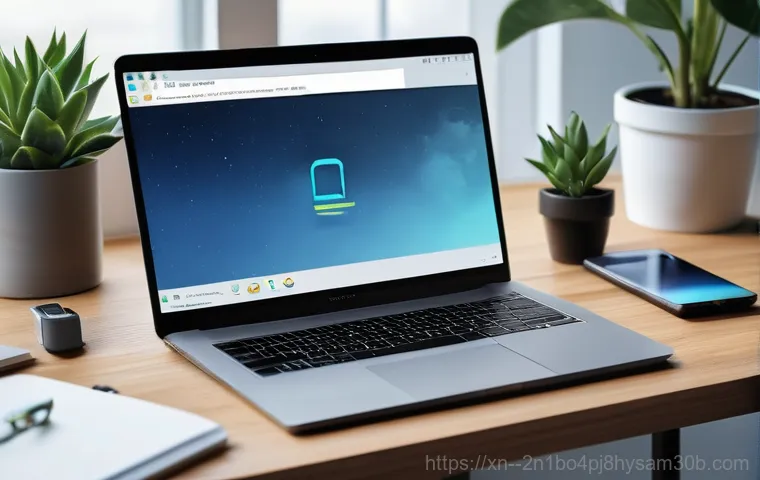
정기적인 백업만큼이나 중요한 것이 바로 ‘저장 장치 건강 모니터링’이에요. STATUS_IO_ERROR는 갑자기 툭 튀어나오는 것 같지만, 사실 저장 장치에 문제가 생기기 전부터 이상 신호를 보내는 경우가 많거든요. 예를 들어, 컴퓨터가 평소보다 너무 느려진다거나, 특정 파일을 열 때 유난히 버벅거린다거나, 저장 장치에서 평소와 다른 소음이 들린다면 주의 깊게 살펴봐야 합니다. 특히 하드디스크의 경우 ‘딸깍’거리는 소리나 ‘긁히는’ 듯한 소리가 난다면 심각한 문제가 있을 수 있다는 신호이니, 즉시 백업하고 전문가에게 문의하는 것이 좋아요.
요즘에는 저장 장치의 건강 상태를 모니터링해주는 다양한 프로그램들이 있어요. ‘CrystalDiskInfo’ 같은 프로그램은 하드디스크나 SSD의 S.M.A.R.T(Self-Monitoring, Analysis and Reporting Technology) 정보를 읽어서 현재 상태, 온도, 배드 섹터 유무 등을 상세하게 보여준답니다. 이런 도구들을 활용해서 평소에 내 저장 장치의 건강 상태를 체크하는 습관을 들이는 것이 좋습니다. 마치 자가진단 키트처럼 말이죠. 저도 이 프로그램을 주기적으로 실행해서 제 외장하드들이 얼마나 건강한지 확인하곤 해요. 미리미리 확인해서 큰 문제가 생기기 전에 대처하는 것이 현명한 디지털 생활의 첫걸음이라고 생각합니다.
나의 아찔했던 경험, 그리고 배운 교훈
그날, 난 모든 것을 잃을 뻔했다
제가 이 ‘STATUS_IO_ERROR’에 대해 이렇게 자세히 이야기하는 데는 사실 아픈 경험이 있기 때문이에요. 벌써 2 년 전 일인데, 그때 저는 밤새도록 공들여 준비했던 중요한 프로젝트 파일을 외장하드에 담아두었었죠. 발표 당일 아침, 마지막으로 파일을 확인하려고 외장하드를 컴퓨터에 연결했는데… 맙소사, 화면에 ‘STATUS_IO_ERROR’라는 붉은 글씨가 뜨는 거예요! 온몸의 피가 식는 듯한 느낌이었죠. 손은 덜덜 떨리고, 심장은 미친 듯이 뛰기 시작했어요. 재부팅도 해보고, 다른 포트에도 연결해보고, 별짓을 다 해봤지만 소용이 없더라고요. 제 머릿속에는 오직 ‘망했다’는 생각밖에 없었어요.
그때의 절망감은 정말 겪어보지 않으면 모를 거예요. 몇 달간의 노력이 한순간에 물거품이 될 위기에 처한 거죠. 식은땀이 비 오듯 흘렀고, 심지어 살짝 울컥하기까지 했답니다. 다행히 그때는 노트북에 임시 저장해둔 백업본이 있어서 겨우 위기를 넘길 수 있었지만, 만약 백업본마저 없었다면 정말 상상하기도 싫은 결과가 나왔을 거예요. 그날 이후로 저는 백업의 중요성을 뼛속 깊이 깨달았습니다. 그 경험은 저에게 ‘설마’가 ‘현실’이 될 수 있다는 걸 아주 확실하게 가르쳐줬어요. 여러분도 저처럼 아찔한 경험을 하기 전에 꼭 미리 대비하시길 바랍니다.
악몽 속에서 배운 소중한 교훈
그날의 악몽 같은 경험 덕분에 저는 몇 가지 소중한 교훈을 얻었어요. 첫째, ‘백업은 선택이 아닌 필수’라는 것. 아무리 강조해도 지나치지 않아요. 중요한 자료는 항상 두 군데 이상에 백업해두는 습관을 들여야 합니다. 클라우드든, 다른 저장 장치든 말이죠. 저처럼 게으름 피우다가는 정말 큰코다쳐요! 둘째, ‘정품 케이블 사용의 중요성’을 깨달았어요. 제가 사용하던 외장하드 케이블이 저렴한 비품이었는데, 나중에 보니 이 케이블 때문에 접촉 불량이 자주 발생했던 거더라고요. 사소한 부품 하나가 전체 시스템에 큰 영향을 줄 수 있다는 걸 알게 됐죠. 셋째, ‘이상 징후에 대한 빠른 대처’가 중요하다는 거예요. 오류 메시지가 뜨기 전부터 외장하드가 평소보다 뜨거워진다거나, 소음이 커지는 등 미묘한 신호들이 있었는데, 제가 무심코 넘겼던 거죠. 컴퓨터도 사람처럼 아프기 전에 신호를 보낸다는 걸 배웠답니다.
이 경험 이후로 저는 컴퓨터 관련해서는 더 이상 ‘귀찮음’을 부리지 않게 되었어요. 드라이버 업데이트도 꼬박꼬박 하고, 주기적으로 디스크 검사도 해주면서 시스템 관리에 더 신경 쓰게 되었습니다. 어쩌면 그 ‘STATUS_IO_ERROR’가 저에게는 디지털 생활의 소중한 가르침을 준 셈이죠. 여러분도 이 글을 읽고 저처럼 아찔한 경험을 피하셨으면 좋겠어요. 미리 대비하고 현명하게 대처한다면, 소중한 디지털 자산을 안전하게 지킬 수 있을 거예요. 제 경험이 여러분에게 작은 도움이 되었으면 합니다!
미리미리 예방하기: 건강한 저장 장치 관리법
올바른 종료 습관의 중요성
STATUS_IO_ERROR와 같은 문제를 예방하기 위한 가장 기본적인 방법 중 하나는 바로 ‘올바른 종료 습관’을 들이는 거예요. 우리는 가끔 급한 마음에 컴퓨터를 강제 종료하거나, 외장하드나 USB 메모리를 ‘하드웨어 안전하게 제거’ 과정 없이 그냥 뽑아버리곤 하죠. 하지만 이런 습관은 저장 장치에 치명적인 손상을 입힐 수 있답니다. 마치 달리던 자동차를 갑자기 멈추게 하는 것과 같다고 생각하시면 돼요. 데이터가 기록되는 도중에 전원이 끊기거나 연결이 해제되면 파일 시스템이 손상되거나 배드 섹터가 발생할 확률이 높아져요.
특히 외장하드의 경우, 안전하게 제거하지 않고 뽑으면 ‘매개변수가 틀립니다’나 ‘디스크 구조가 손상되었기 때문에 읽을 수 없습니다’와 같은 메시지가 뜨면서 인식이 안 되는 경우가 많아요. 저도 이런 실수 때문에 한두 번 곤란을 겪은 게 아니랍니다. 항상 작업이 끝나면 ‘시작 메뉴’에서 ‘종료’를 선택하거나, 외장 장치는 ‘하드웨어 안전하게 제거 및 미디어 꺼내기’ 기능을 사용해서 연결을 해제하는 습관을 들여야 해요. 이게 별거 아닌 것 같지만, 저장 장치의 수명을 연장하고 소중한 데이터를 보호하는 데 정말 큰 도움이 됩니다. 이 습관 하나만 잘 들여도 마음 편하게 컴퓨터를 사용할 수 있을 거예요.
온도와 환경 관리
저장 장치의 건강을 위해 간과하기 쉬운 또 다른 중요한 요소는 바로 ‘온도와 환경 관리’예요. 하드디스크나 SSD는 너무 뜨겁거나 너무 차가운 환경, 혹은 습도가 높은 환경에 노출되면 수명이 단축되거나 오류가 발생할 가능성이 높아집니다. 특히 하드디스크는 플래터가 고속으로 회전하며 작동하기 때문에 발열에 취약하고, 충격에도 약하죠. 컴퓨터 내부의 온도가 너무 높으면 성능 저하뿐만 아니라 부품 손상으로 이어질 수 있어요.
따라서 컴퓨터 내부의 공기 흐름이 원활하도록 주기적으로 먼지를 청소해주고, 노트북이나 외장하드를 사용할 때는 통풍이 잘 되는 곳에 두는 것이 중요합니다. 필요하다면 노트북 쿨링 패드를 사용하거나, 데스크톱 내부 쿨러를 추가하는 것도 좋은 방법이에요. 저는 여름철에 컴퓨터가 너무 뜨거워져서 불안했던 경험이 있어서, 그때부터는 통풍에 신경을 많이 쓰고 있답니다. 또한, 충격에 약한 하드디스크는 항상 조심스럽게 다루고, 외장하드를 휴대할 때는 전용 케이스에 넣어 다니는 것이 좋습니다. 사소한 습관들이 모여서 내 소중한 디지털 자산을 오랫동안 안전하게 지켜줄 수 있다는 점, 꼭 기억해주세요!
| STATUS_IO_ERROR 해결 단계 | 설명 | 비고 |
|---|---|---|
| 1 단계: 기본 점검 | 재부팅, 케이블 재연결 (다른 포트 시도), 외장 장치 안전 제거 후 재연결 | 가장 먼저 시도할 수 있는 간단한 방법 |
| 2 단계: 드라이버 및 시스템 | 장치 드라이버 업데이트 (제조사 홈페이지), 윈도우 업데이트, 시스템 파일 검사 (sfc /scannow) |
소프트웨어적인 문제 해결에 중점 |
| 3 단계: 디스크 검사 | 명령 프롬프트에서 chkdsk [드라이브 문자]: /f /r 실행 |
논리적/물리적 디스크 오류 검사 및 수정 시도 |
| 4 단계: 펌웨어 업데이트 | 저장 장치 제조사 홈페이지에서 최신 펌웨어 다운로드 및 설치 | SSD 사용자에게 특히 중요하며, 신중한 접근 필요 |
| 5 단계: 데이터 복구 및 전문가 상담 | 데이터 복구 프로그램 사용 (ex. EaseUS), 문제가 지속될 경우 전문 복구 업체 문의 | 물리적 손상이 의심되거나 자가 해결이 어려울 때 |
글을 마치며
휴, 여기까지 달려오면서 STATUS_IO_ERROR라는 녀석에 대해 정말 많은 이야기를 나눠봤네요. 처음 이 오류 메시지를 만났을 때는 저처럼 가슴이 덜컥 내려앉고 막막하셨을 거예요. 하지만 이제는 이 오류가 왜 생기는지, 그리고 어떻게 대처해야 하는지 조금이나마 감을 잡으셨으리라 생각합니다. 결국 핵심은 당황하지 않고 차근차근 해결 방법을 시도해보는 것, 그리고 무엇보다 중요한 건 미리미리 소중한 데이터를 지키기 위한 습관을 들이는 것이죠. 우리의 디지털 생활이 항상 편안하고 안전하게 이어지기를 진심으로 바랍니다. 여러분의 소중한 추억과 노력이 담긴 파일들이 언제나 무사하기를 응원할게요!
알아두면 쓸모 있는 정보
1. 정기적인 백업은 생명선: 중요한 자료는 항상 클라우드나 다른 저장 장치에 이중으로 백업해두는 습관을 들이세요. ‘설마’ 하는 마음이 나중에 큰 후회로 돌아올 수 있습니다.
2. 안전한 제거는 필수: 외장하드나 USB 메모리는 반드시 ‘하드웨어 안전하게 제거’ 기능을 사용해서 연결을 해제해주세요. 급한 마음에 그냥 뽑는 습관은 저장 장치 수명을 갉아먹는답니다.
3. 드라이버와 펌웨어는 최신으로: 저장 장치의 드라이버와 펌웨어는 항상 최신 버전으로 유지해주세요. 제조사 업데이트는 버그 수정과 성능 향상에 큰 도움이 됩니다.
4. 케이블과 포트 점검: STATUS_IO_ERROR가 발생하면 가장 먼저 케이블이 제대로 연결되어 있는지, 혹시 손상된 건 아닌지 확인해보세요. 의외로 단순한 케이블 문제가 많습니다.
5. 이상 징후에 귀 기울이기: 컴퓨터나 저장 장치가 평소와 다르게 느려지거나, 이상한 소음이 나면 즉시 백업하고 점검해보세요. 작은 신호가 큰 문제를 예방하는 열쇠가 될 수 있습니다.
중요 사항 정리
STATUS_IO_ERROR는 디지털 세상에서 우리가 마주할 수 있는 가장 당황스러운 오류 중 하나임은 분명합니다. 하지만 제가 앞서 경험했던 아찔한 순간들, 그리고 이를 극복하며 얻은 지식들을 공유했듯이, 이 문제에 대한 해결책은 생각보다 우리의 일상적인 관리 습관 속에 녹아 있습니다. 오류가 발생했을 때 재부팅과 케이블 재연결 같은 기본적인 조치부터 시작해, 드라이버 업데이트, CHKDSK 명령어를 통한 시스템 검사, 그리고 마지막으로 펌웨어 업데이트까지 단계별로 차근차근 접근하는 것이 중요합니다. 이 모든 과정이 처음에는 어렵고 복잡하게 느껴질지라도, 침착하게 하나씩 따라 하다 보면 분명 해결의 실마리를 찾으실 수 있을 거예요.
가장 중요한 것은 바로 예방입니다. 꾸준한 백업 습관, 올바른 종료 절차, 그리고 저장 장치의 건강 상태를 주기적으로 모니터링하는 작은 노력들이 모여, 나중에 발생할 수 있는 더 큰 문제와 아찔한 데이터 손실을 막을 수 있습니다. 제가 프로젝트 파일을 잃을 뻔했던 경험을 통해 얻은 교훈처럼, ‘설마’ 하는 마음은 언제든 ‘현실’이 될 수 있다는 점을 항상 기억해야 합니다. 우리 모두 소중한 디지털 자산을 안전하게 지키기 위해 오늘부터라도 현명한 관리 습관을 실천해보는 건 어떨까요? 여러분의 디지털 라이프가 언제나 평온하고 안전하기를 진심으로 응원합니다. 이 글이 여러분의 고민을 덜어주는 데 조금이나마 도움이 되었기를 바라요!
자주 묻는 질문 (FAQ) 📖
질문: 대체 ‘STATUSIOERROR’는 왜 뜨는 건가요? 제가 뭘 잘못한 걸까요?
답변: 아니요, 전혀 뭘 잘못하신 게 아니에요! 이 에러 메시지는 ‘입출력 오류’라고도 불리는데, 컴퓨터가 하드디스크, 외장하드, USB 같은 저장 장치에서 데이터를 읽거나 쓰는 과정에 문제가 생겼다는 뜻이거든요. 마치 책을 읽으려는데 책장이 찢어져 있거나, 글씨가 너무 흐려서 도저히 읽을 수 없는 상황이랑 비슷하다고 보시면 돼요.
주요 원인은 몇 가지로 좁혀볼 수 있는데, 제가 직접 여러 번 겪어보니 가장 흔한 건 저장 장치 자체의 물리적 손상이에요. 사용하다 보면 충격을 받거나, 오래돼서 수명이 다하는 경우도 많거든요. 예를 들어, 예전에 제가 쓰던 외장하드가 갑자기 떨어지면서 쿵!
했는데, 그 뒤로 이 에러가 뜨기 시작하더라고요. 물리적 손상 외에도 연결 케이블의 문제, 즉 케이블이 헐거워지거나 손상되어서 데이터가 제대로 오가지 못하는 경우도 많아요. 저도 가끔 급하게 연결한다고 대충 꽂았다가 에러 메시지를 본 적이 있었죠.
또, 드라이버 충돌이나 오래된 드라이버, 아니면 악성코드 감염 같은 소프트웨어적인 문제 때문에도 발생할 수 있고요. 컴퓨터 시스템 파일이 손상되었거나 저장 장치 자체의 파일 시스템에 오류가 생겨서 데이터를 인식하지 못할 때도 나타난답니다. 결론적으로, 저장 장치와 컴퓨터가 데이터를 주고받는 과정에 방해가 되는 모든 것이 원인이 될 수 있어요.
질문: ‘STATUSIOERROR’가 떴을 때, 제가 직접 해볼 수 있는 해결 방법은 뭐가 있을까요?
답변: 당황하지 마세요! 제가 몇 번의 시행착오 끝에 얻은 경험들을 바탕으로 집에서 직접 해볼 수 있는 몇 가지 꿀팁을 알려드릴게요. 첫 번째, 가장 간단하지만 의외로 효과가 좋은 방법은 ‘연결 상태 확인’이에요.
혹시 외장하드라면 USB 케이블이 제대로 연결되어 있는지 확인하고, 가능하다면 다른 USB 포트나 다른 케이블로 바꿔서 연결해보세요. 저도 예전에 케이블 불량 때문에 며칠을 끙끙 앓았던 적이 있거든요. 단순한 접촉 불량일 수도 있으니 꼭 확인해보시고요.
두 번째, ‘장치 드라이버 업데이트 또는 재설치’입니다. 윈도우 시작 버튼을 마우스 오른쪽 클릭해서 ‘장치 관리자’로 들어가세요. ‘디스크 드라이브’ 목록에서 문제가 되는 저장 장치를 찾아 마우스 오른쪽 클릭 후 ‘드라이버 업데이트’를 시도해보세요.
만약 이미 최신 버전인데도 문제가 계속된다면, ‘장치 제거’를 한 다음 컴퓨터를 재부팅하면 윈도우가 자동으로 드라이버를 다시 설치해주기도 합니다. 드라이버가 꼬여서 생기는 문제는 이걸로 해결될 때가 많아요. 세 번째는 ‘디스크 검사 및 복구’예요.
윈도우 검색창에 ‘cmd’를 입력하고 ‘명령 프롬프트’를 관리자 권한으로 실행해주세요. 그리고 ‘chkdsk /f /r 드라이브문자:’ (예: chkdsk /f /r D:) 라고 입력하고 엔터를 누르면 됩니다. 여기서 ‘드라이브 문자’는 문제가 생긴 저장 장치의 드라이브 문자(D:, E: 등)를 넣으시면 돼요.
이 명령어는 저장 장치의 오류를 검사하고 가능한 경우 복구까지 시도해주니 꼭 해보세요! 저도 이걸로 몇 번 위기를 넘겼답니다. 마지막으로, ‘시스템 파일 검사’도 유용해요.
마찬가지로 명령 프롬프트를 관리자 권한으로 열고 ‘sfc /scannow’를 입력해보세요. 이 명령어는 윈도우 시스템 파일의 손상을 검사하고 복구해주는 역할을 합니다.
질문: STATUSIOERROR가 계속 발생하거나 데이터가 너무 중요할 땐 어떻게 해야 하나요? 데이터를 안전하게 지키는 방법은요?
답변: 제가 직접 여러 문제들을 겪어보면서 느낀 건, 데이터는 정말 소중하다는 거예요. 만약 위에서 알려드린 방법으로도 해결이 안 되거나, 에러 메시지가 계속 뜨면서 데이터 접근이 불안정하다면 더 이상 혼자서 씨름하는 건 위험할 수 있어요. 섣불리 이것저것 시도하다가 오히려 소중한 데이터를 영영 날려버릴 수도 있거든요.
이럴 땐 ‘전문 데이터 복구 업체’에 의뢰하는 것이 가장 현명한 방법이에요. 경험상 전문가들은 고가의 장비와 전문 기술로 안전하게 데이터를 복구해줄 수 있거든요. 비용이 들더라도 정말 중요한 데이터라면 투자할 가치가 충분하답니다.
그리고 가장 중요한 건 ‘예방’이에요! ‘설마 나한테 그런 일이 생기겠어?’라고 생각하기 쉽지만, 저처럼 끔찍한 경험을 한 번 하고 나면 예방의 중요성을 절감하게 될 거예요. 주기적인 백업은 선택이 아닌 필수예요.
저도 이제는 중요한 파일들은 클라우드 서비스(네이버 MYBOX, 구글 드라이브 등)나 다른 외장하드에 이중 삼중으로 백업해두고 있어요. 갑자기 고장 나도 마음이 든든하더라고요. 또한, 저장 장치를 안전하게 분리하는 습관을 들이는 것도 중요해요.
USB나 외장하드를 컴퓨터에서 뽑을 때 항상 ‘하드웨어 안전하게 제거’ 기능을 사용하시고, 물리적 충격이나 과도한 발열은 저장 장치의 수명을 단축시키니 조심해서 다뤄주세요. 마지막으로, 운영체제와 드라이버는 항상 최신 상태로 유지하고, 신뢰할 수 있는 백신 프로그램을 사용해서 악성코드로부터 컴퓨터를 보호하는 것도 잊지 마세요!
이렇게 꾸준히 관리해주면 STATUSIOERROR 같은 골치 아픈 문제들을 상당 부분 예방할 수 있을 거예요. 소중한 디지털 자산, 우리 함께 잘 지켜나가자고요!
